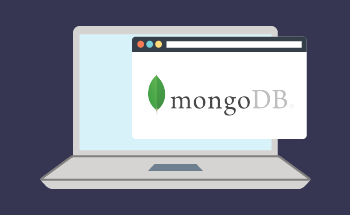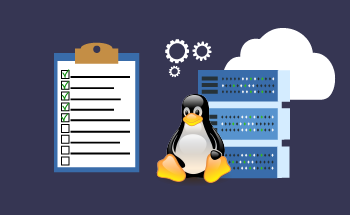Wie richtet man W3 Total Cache für WordPress ein
13:50, 27.09.2022
Eines der komplexesten Plugins in Bezug auf die Konfiguration ist der W3 Total Cache. Dabei ist es sehr nützlich für alle Websites auf WordPress, da die Leistung der Ressource erheblich verbessert, die Ladezeit verkürzt und die Gesamtauslastung des Servers reduziert wird. Nachdem Sie ein wenig Zeit damit verbracht haben, dieses Material zu studieren, können Sie sich mit der Frage befassen, wie Sie das W3 Total Cache-Plugin für WordPress einrichten können.
Wie installiere ich W3TC
Hier ist alles standardmäßig: Gehen Sie in der Verwaltungskonsole auf die Registerkarte "Plugins" und fügen Sie ein neues hinzu – suchen Sie nach W3 Total Cache und fügen Sie es ein. Entfernen Sie vor der Installation unbedingt alle anderen Caching-Plugins, wenn Sie zuvor etwas Ähnliches verwendet haben.
W3 Total Cache-Grundeinstellungen
Im linken WordPress-Menü sehen Sie die Registerkarte Leistung – gehen Sie dorthin und klicken Sie auf Allgemeine Einstellungen. Hier gehen wir durch die wichtigsten Punkte, die Sie anpassen müssen:
General
Preview mode – Schaltet den Vorschaumodus ein oder aus. Wenn diese Option aktiv ist, funktioniert das Plugin nur für den Benutzer, der es konfiguriert. Es wird für Projekte nützlich sein, die sich seit einiger Zeit im Netzwerk befinden und etwas Traffic aufgebaut haben.
Page Cache
Die wichtigste Option, deren Aktivierung den Cache-Modus von Webseiten aktiviert. Dies wiederum reduziert die Serverantwort und erhöht die Seitenladegeschwindigkeit.
Auch hier können Sie die Methode zum Zwischenspeichern von Seiten der Website im Element Page Cache Method auswählen. Es wird empfohlen, Disk: Enhanced zu setzen, da in diesem Fall die Cache-Daten auf dem Serverlaufwerk gespeichert werden – in der Regel ist dies SSD. SSDs sind extrem schnell und eignen sich daher ideal für die Cache-Speicherung – das Lesen dieser Daten dauert nur wenige Sekunden, so dass die Vorteile der Technologie noch stärker zu spüren sind. Sie können auch wählen, wie der Cache im RAM gespeichert werden soll – er ist noch schneller, aber das ist sehr verschwenderisch, da der RAM teuer ist und sein Volumen begrenzt ist. Die RAM-Caching-Methode ist nur dann geeignet, wenn Ihr Server über ausreichend RAM verfügt.
Minify
Hier haben wir 3 Elemente, die angepasst werden müssen:
- Minify – Aktiviert die Minimierung des Dateicodes. Bei der Minimierung wird die Größe des Quellcodes reduziert, indem unnötige Zeichen und Kommentare entfernt werden, ohne die Funktionalität zu beeinträchtigen. In der Praxis wird die Geschwindigkeit des Ladens der Website durch Komprimieren von CSS, JavaScript und HTML erhöht.
- Minify mode – Es wird empfohlen, auf Auto zu setzen, da in diesem Fall der W3 Total Cache die Dateien, die im Codeplan optimiert werden sollen, unabhängig erkennt und automatisch die Verbindungsreihenfolge der Dateien festlegt.
- Minify Cache Method ist eine Caching-Methode. Wie bei Page Cache lautet der empfohlene Wert Disk – vorausgesetzt, Sie haben eine SSD auf dem Server installiert oder NVMe-Laufwerk.
In Bezug auf die Elemente HTML minifier, JS minifier und CSS minifier ist der empfohlene Wert für alle drei Standardwerte.
Opcode Cache
Eine Option, die das Caching des kompilierten PHP-Codes aktiviert. Wir empfehlen, Opcode: Zend Opcache zu setzen, da dies die beste Option für VPS ist. Es gibt auch einen Punkt Validate timestamps – wir markieren ihn mit einem Häkchen, damit der Cache korrekt aktualisiert wird, ohne das PHP-Modul neu laden zu müssen.
Database Cache
Ermöglicht das Zwischenspeichern von Datenbankabfragen.In der Praxis verkürzt er die Generierungszeit von Webseiten und ist eine ausgezeichnete Alternative zum Objekt-Cache, wenn letzterer aus irgendeinem Grund nicht verwendet werden kann. Beide Technologien können parallel verwendet werden.
In derselben Registerkarte können Sie die Datenbank-Cache-Methode auswählen – die empfohlene Methode ist Memcached. Über Memcached-Technologie haben wir einen separaten Artikel, mit dem empfehlen wir Ihnen, sich vertraut zu machen. Im Allgemeinen ermöglicht diese Technologie das Zwischenspeichern von Daten auf Basis von Hashtabellen im RAM.
Browser Cache
Dieser Punkt ist verantwortlich für das Client-Caching, das das Laden von Websites bei einer erneuten Anforderung beschleunigt, indem grafische Elemente, CSS und JavaScript zwischengespeichert werden.
Page Cache
Dies sind die Seiten-Caching-Einstellungen, auf die Sie zugreifen können, indem Sie auf Performance > General Settings klicken. Hier sind wir in erster Linie an der Registerkarte General mit solchen Punkten interessiert:
- Cache posts page – Zwischenspeichern von Datensatzseiten.
- Don't cache front page – Deaktiviert den Cache der Hauptseite, sofern sie statisch ist.
- Cache feeds: site, categories, tags, comments — Zwischenspeichern von Feeds (Rubriken, Tags, Kommentare usw.).
- Cache SSL (https) requests – Zwischenspeichern eindeutiger SSL-Anforderungen. Empfohlen für diejenigen, deren Website auf https basiert.
- Cache URIs with query string variables – Zwischenspeichern von Seiten mit Parametern in URLs. Eine nützliche Option für Online-Shops mit einem Produktfilter sowie für Websites, deren Benutzer häufig die integrierte Suche verwenden.
- Don't cache pages for logged in users – Deaktiviert das Zwischenspeichern für autorisierte Benutzer. Es wird empfohlen, den Cache zu optimieren und die Serverlast zu reduzieren.
- Don't cache pages for following user roles – Deaktivieren Sie das Zwischenspeichern für ausgewählte Benutzergruppen. Es wird empfohlen, dass Sie für die Konten aktiviert werden, die die Website verwalten.
Cache Preload
Hier können Sie das Intervall zwischen den Cache-Aktualisierungen festlegen und die Anzahl der Seiten angeben, die in festgelegten Intervallen zwischengespeichert werden sollen. Je höher die Kapazität des Servers ist, desto mehr Seiten sollten angegeben werden, aber Sie können die für Ihre Website optimale Zahl nur erfahrungsgemäß bestimmen.
Purge Policy: Page Cache
In diesem Block können Sie den Cache-Löschmechanismus beim Erstellen und Bearbeiten von Datensätzen sowie beim Veröffentlichen von Kommentaren konfigurieren. Es ist am besten, die Standardwerte zu belassen.
Advanced
In den erweiterten Einstellungen ist das Garbage collection interval ein interessantes Feld, da wir hier das Löschintervall für den Cache auf der Festplatte festlegen können. Je höher die Auslastung Ihres Projekts ist, desto niedriger sollte der Wert eingestellt werden – dies wird den abgelaufenen Cache rechtzeitig beseitigen, damit er das Dateisubsystem nicht überlastet.
Minify
Hier können wir die Minimierung von HTML, XML, CSS und JavaScript anpassen. Zuerst gehen wir zu General und aktivieren diese Optionen:
- Rewrite URL structure – Hier können Sie die GET-Parameter für Links deaktivieren;
- Disable minify for logged in users – Mit dieser Option können Sie das Laden komprimierter Seiten für autorisierte Benutzer deaktivieren;
- Minify error notification – Konfigurieren Sie Error-Benachrichtigungen, wenn ein minimaler Cache generiert wird.
HTML & XML
In diesem Block können wir die Minimierung des HTML-Codes der Seiten der Website anpassen. Wie die Praxis zeigt, erhalten Sie durch die Komprimierung von HTML-Code keine ernsthafte Leistungssteigerung, aber die Aktivierung dieser Option kann zu Problemen mit dem Layout führen. Verwenden Sie auf eigene Gefahr.
JS
Hier finden Sie die Minimierungseinstellungen für JavaScript-Dateien. Aktivieren Sie das Kontrollkästchen Enable, um die Option zu aktivieren. Als nächstes können Sie die Optionen für das Laden von Skripts für verschiedene Bereiche der HTML-Seite festlegen. Der optimale Wert ist Default. Sie sollten auch einen Minimierungsmechanismus wählen – es ist am besten, Combine only zu setzen.
Sie können alle anderen Einstellungen in diesem Abschnitt intakt lassen.
CSS
Aktivieren Sie die Minimierung von W3 Total Cache, setzen Sie das Kontrollkästchen neben Combine only und berühren Sie nichts mehr, es ist nicht notwendig.
Advanced
Hier können Sie erweiterte Minimierungsoptionen angeben. Wir sind an zwei Parametern interessiert:
- Update external files every – die Zeitspanne zwischen dem Herunterladen und Aktualisieren externer Dateien im minimierten Cache;
- Garbage collection interval – Das Intervall zum Löschen des minimierten Caches.
Wenn Sie ein Projekt mit hoher Belastung haben, sollte der zweite Parameter so niedrig wie möglich eingestellt werden. Dies verringert die Serverauslastung und erhöht die Effizienz des Caches.
Browser Cache
Diese Seite enthält die Cache-Einstellungen des Browsers, und in den meisten Fällen können Sie die Standardwerte beibehalten.
Verbinden von Google Page Speed mit dem W3 Total Cache
Um Google Page Speed zu verbinden, müssen Sie das Kontrollkästchen neben «Enable Google Page Speed dashboard Widget» aktivieren. Klicken Sie dann auf den «API key here» und fügen Sie ihn in das entsprechende Feld ein. Der Schlüssel selbst kann auf der offiziellen Website erhalten werden. Nachdem Sie die Einstellungen gespeichert haben, gehen Sie zum Abschnitt Debug und deaktivieren Sie alle Debugoptionen, da Ihre Aktivierung nur unnötigen Code zu Ihrer Website hinzufügt. Zum Zweck der Optimierung deaktivieren wir sie.